来源:小编 更新:2025-02-22 07:24:36
用手机看
你有没有想过,在电脑上也能畅玩安卓游戏,看安卓视频呢?没错,就是那个你手机里常用的安卓系统,现在也能在电脑上运行啦!是不是很激动?别急,接下来就让我带你一步步走进这个神奇的安卓世界,教你如何把安卓系统装到电脑上。

1. 下载安卓系统映像:首先,你得有个安卓系统。市面上有很多安卓系统可供选择,比如Android-x86、Bliss OS等。你可以根据自己的需求去官网下载。
2. 制作启动U盘:你需要一个至少4G的U盘,用来制作启动盘。这里推荐使用UltraISO软件,它可以帮助你轻松制作启动U盘。
3. 电脑硬件要求:虽然安卓系统对电脑硬件的要求不高,但为了更好的体验,建议你的电脑配置如下:
- 处理器:双核及以上
- 内存:4GB及以上
- 硬盘:至少50GB的空闲空间
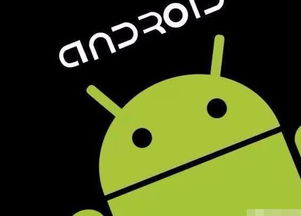
1. 写入系统映像:打开UltraISO,选择“文件”->“打开”,找到你下载的安卓系统映像文件。然后点击“启动”->“写入硬盘映像”,选择你的U盘,点击“写入”按钮。
2. 设置启动顺序:将制作好的启动U盘插入电脑,重启电脑。在启动过程中,按下F12(或根据你的电脑型号不同,可能是F2、F10等)进入BIOS设置。在BIOS设置中,将U盘设置为首选启动设备。
3. 启动安卓系统:重启电脑后,电脑会从U盘启动,进入安卓系统安装界面。选择“硬盘安装向导”,按照提示操作。
4. 分区与格式化:在安装过程中,你需要对硬盘进行分区和格式化。这里建议你将整个硬盘作为一个分区,并选择FAT32或EXT4格式。
5. 安装完成:等待安装完成,重启电脑。此时,你的电脑上就成功安装了安卓系统。
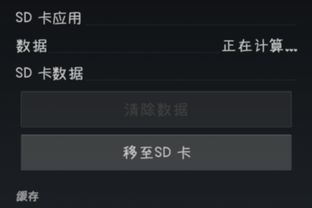
1. 安装应用:在安卓系统中,你可以像在手机上一样安装应用。打开Google Play商店,搜索并下载你喜欢的应用。
2. 游戏体验:安卓系统上的游戏种类繁多,你可以尽情享受各种游戏带来的乐趣。
3. 视频观看:安卓系统支持多种视频格式,你可以观看高清视频,享受视觉盛宴。
4. 日常使用:安卓系统功能丰富,你可以用它来浏览网页、查看邮件、聊天等。
1. 备份重要数据:在安装安卓系统之前,请确保备份电脑中的重要数据,以免安装过程中数据丢失。
2. 选择正规渠道下载应用:为了确保安全,请从正规渠道下载应用,避免下载到恶意软件。
3. 定期更新系统:为了确保系统安全,请定期更新安卓系统。
4. 关闭自动启动应用:为了提高电脑性能,请关闭不必要的自动启动应用。
现在,你已经在电脑上成功安装了安卓系统,是不是很兴奋?快来体验这个全新的世界吧!相信我,你一定会爱上它的!